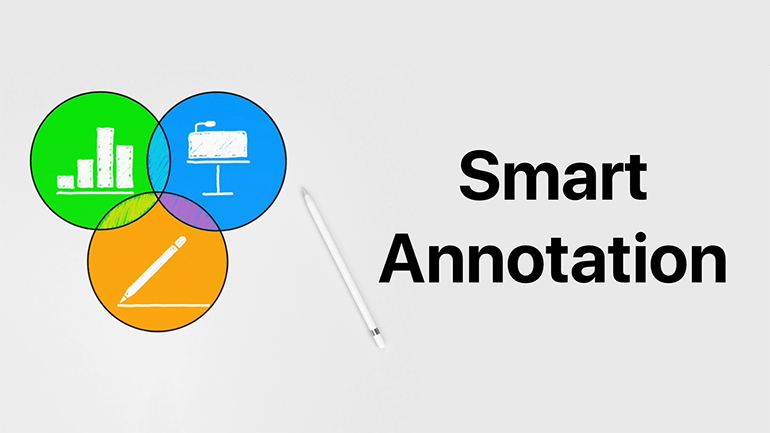Na dynamických anotacích je skvělé, že zůstanou v textu tam, kde mají. K anotování dokumentů na svém iPhonu nebo iPadu můžete použít Apple Pencil nebo jednoduše prst.
Pokud jste tuto funkci ještě nevyzkoušeli, v tomto návodu se dočtete, jak používat dynamické anotace v Pages v iOS.
Jak zobrazit dynamické anotace v iOS
Pokud chcete pracovat s dynamickými anotacemi v Pages, musíte se nejdříve ujistit, že nejsou skryté.
- Otevřete dokument v Pages na svém iPhonu nebo iPadu.
- Klepněte na tlačítko „…“ nahoře.
- Vyberte Dynamické anotace a zvolte Zobrazit dynamické anotace.
- Klepněte na Hotovo.
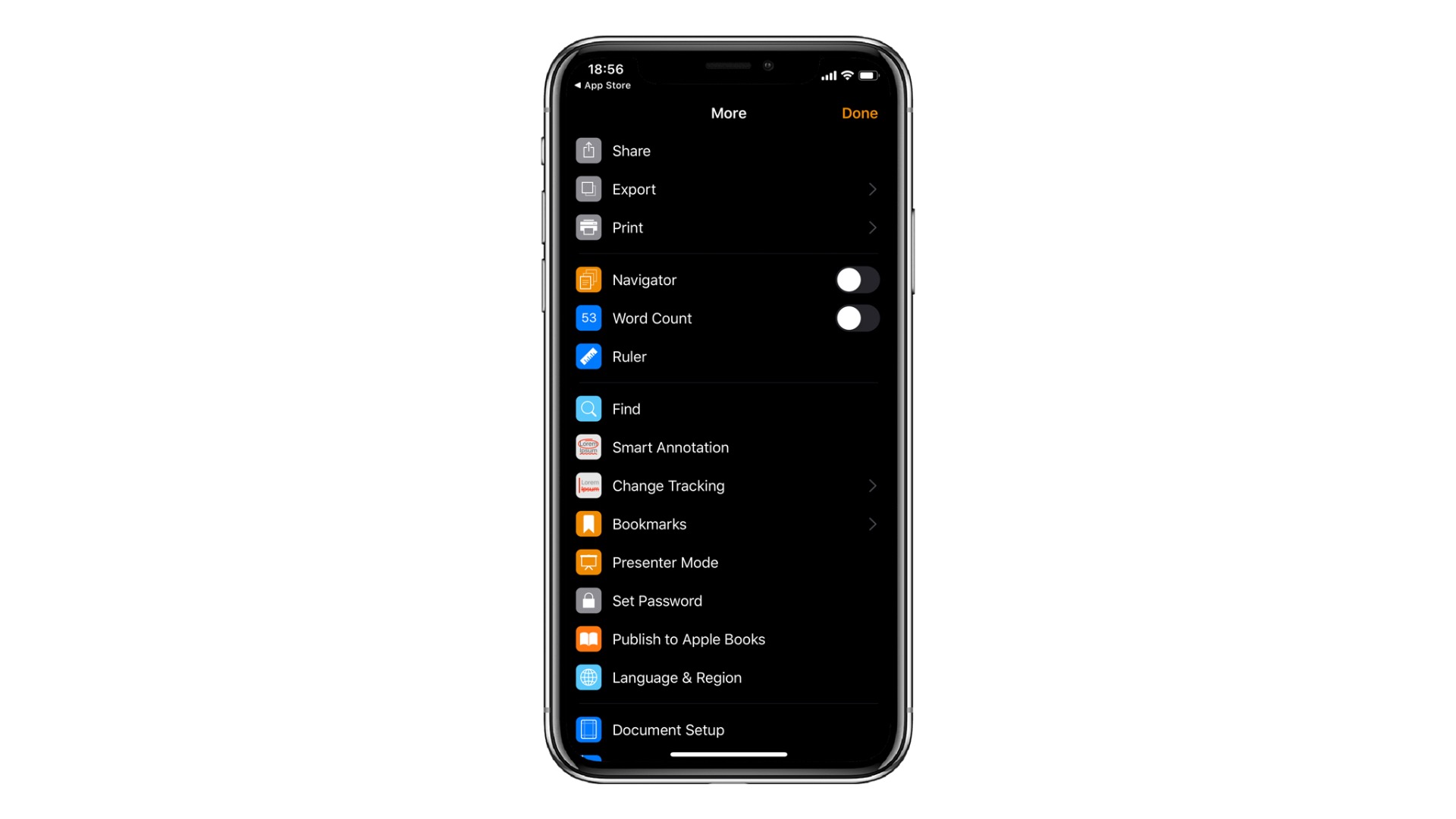
Mějte na paměti, že do této sekce můžete přejít vždy, když budete chtít anotace skrýt, upravit nebo smazat.
Jak přidat anotace
Používání dynamických anotací je velmi podobné používání nástroje Anotace, který jste už pravděpodobně viděli nebo jej používáte například pro anotování příloh v aplikaci Mail.
- Klepněte na tlačítko „…“ a vyberte Dynamické anotace.
- Zobrazí se obrazovka s nástroji včetně zvýrazňovače, pera, tužky nebo gumy. K výběru více prvků najednou můžete použít laso.
- Když jste anotování dokumentu dokončili, klepněte na Hotovo.
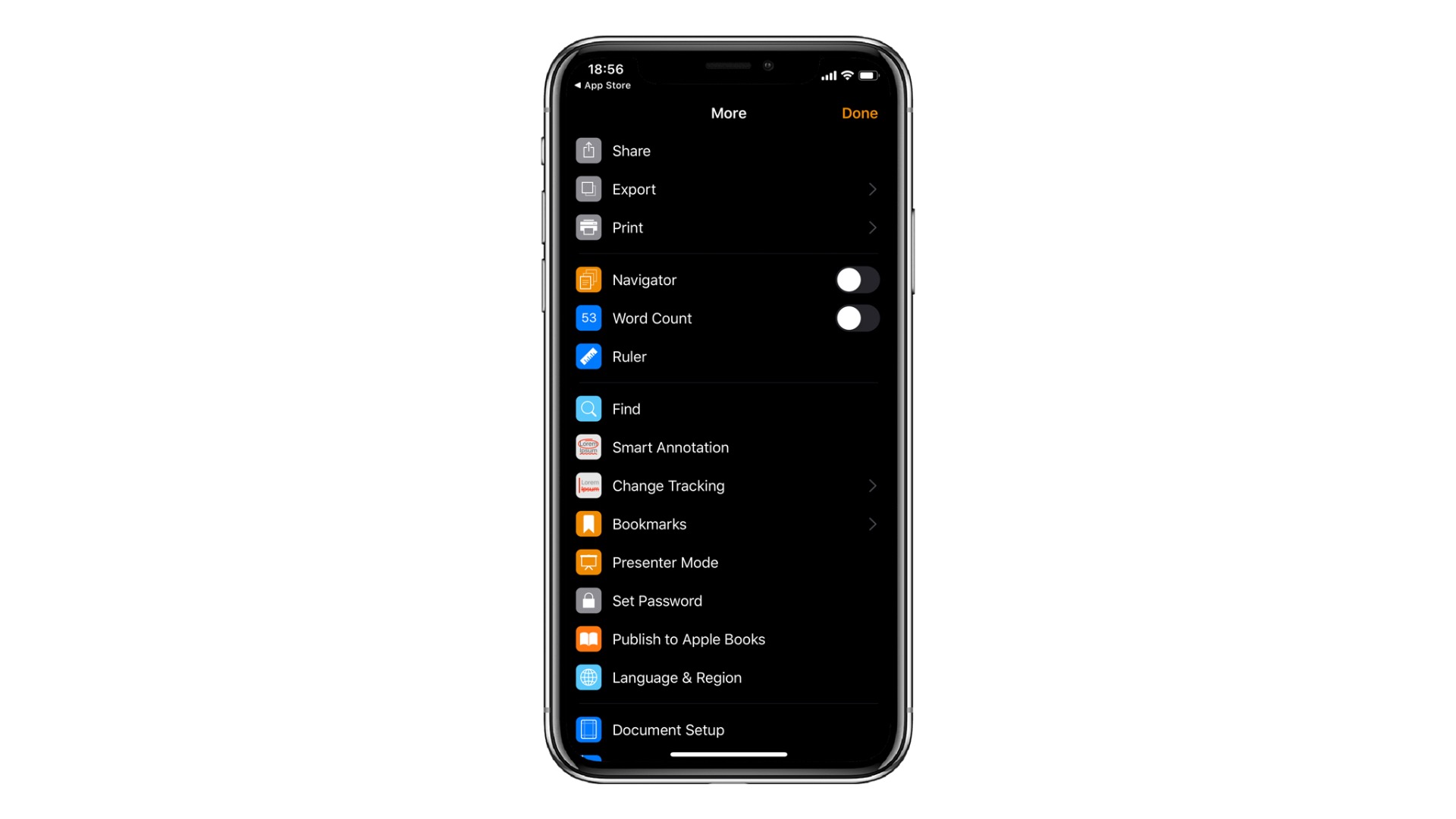
Pokud se později rozhodnete anotace změnit nebo přidat další, klepněte na tlačítko „…“ a vyberte Dynamické anotace > Upravit dynamické anotace.
Jak zobrazit dynamické anotace na Macu
Pokud na svém Macu otevřete dokument, který jste anotovali na iPhonu nebo iPadu, můžete zobrazit dynamické anotace.
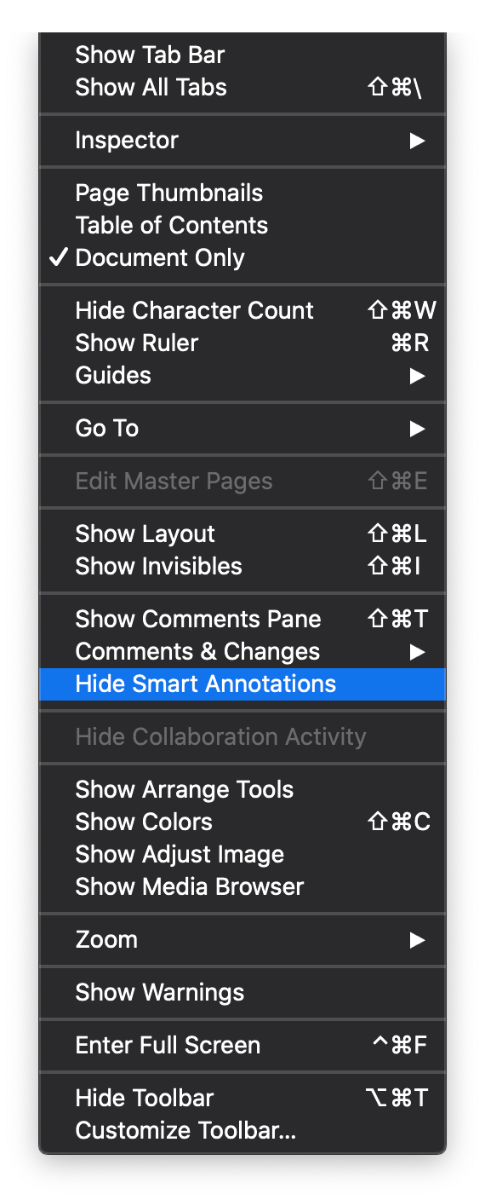
Klikněte na Zobrazení > Zobrazit dynamické anotace. Pokud chcete anotace skrýt, vyberte Zobrazení > Skrýt dynamické anotace.
Anotaci můžete na Macu také vymazat, a to tak, že ji vyberete a stisknete klávesu Delete. Pokud na stránku přidáte další text, anotace se budou posouvat s původním textem, stejně jako v iOS.